Reklama
Wiele telefonów z Androidem ma bardzo mało pamięci, z czego system operacyjny zużywa już około 6 GB. Na szczęście telefony z systemem Android 6.0 Marshmallow lub nowszym mogą w mgnieniu oka powiększyć swoją pamięć masową. Jednak kilka problemów może utrudnić korzystanie z rozszerzalnej pamięci masowej.
4 problemy z kartami microSD
Niestety, używając Karty microSD w systemie Android Twój następny telefon potrzebuje gniazda na kartę MicroSD — oto dlaczegoNiektóre popularne telefony nie mają gniazd na karty microSD — ale wiele z nich nadal jest i potrzebujesz jednego! Czytaj więcej przychodzi z problemami.
Po pierwsze, kupno karty może być problemem. Wiele certyfikatów i standardów kart microSD może dezorientować konsumentów (np. TŁUSZCZ kontra exFAT FAT32 kontra exFAT: Jaka jest różnica i która jest lepsza?System plików to narzędzie, które pozwala systemowi operacyjnemu odczytywać dane na dowolnym dysku twardym. Wiele systemów używa FAT32, ale czy to jest właściwa i czy istnieje lepsza opcja? Czytaj więcej
). Ilość żargonu oszałamia, więc postaram się podzielić temat na najważniejsze części: musisz poprawnie sformatować kartę i wybrać taką, która jest tak szybka, jak pozwala na to Twój system.Po drugie, karty microSD wymagają konfiguracji. Jeśli po prostu włożysz kartę do telefonu, niekoniecznie przeniesie na nią wszystkie twoje pliki. Pierwsze użycie karty microSD może wymagać ręcznego przeniesienia aplikacji i plików.

Po trzecie, nie możesz używać karty microSD w komputerze oraz smartfon. Android 6.0 Marshmallow (i nowszy) uniemożliwia użytkownikom wymianę karty między komputerami oraz używanie go jako pamięci zewnętrznej (chyba że znasz pewną sztuczkę).
Po czwarte, tworzenie kopii zapasowej kart microSD w systemie Android 6.0 lub nowszym jest uciążliwe. Niestety nie ma łatwej odpowiedzi. W krótkim okresie, jeśli chcesz przejść z mniejszej karty na większą, nie masz żadnej dobry opcje w systemie Android 6.0 lub nowszym.
1. Kup najlepszą kartę microSD
Jeśli Twój telefon nie zawiera gniazda kart microSD, nie masz szczęścia. Jeśli jednak Twój telefon jest kompatybilny i chcesz mieć kartę microSD, znać rodzaj potrzebnej karty. Znajdź dwie rzeczy: po pierwsze, jak dużą kartę microSD może obsłużyć Twój telefon, a po drugie, najszybszą kartę dla Twoich potrzeb.
Rozmiar i szybkość karty microSD
Karty microSD dzielą się na trzy klasyfikacje pojemności. Dwa z nich są nadal używane na urządzeniach z systemem Android: Secure Digital High Capacity (SDHC) i Secure Digital eXtended Capacity (SDXC). SDHC obejmuje karty o pojemności poniżej 32 GB, a SDXC obejmuje karty o pojemności od 64 GB do 128 GB. Ogólnie rzecz biorąc, telefony starsze niż pięć lat prawdopodobnie używają SDHC, podczas gdy nowsze telefony zwykle używają SDXC.
Wybierając rozmiar, najpierw sprawdź maksymalny rozmiar, jaki może obsłużyć Twój telefon (prawdopodobnie jest to SDXC lub większy niż 32 GB) i oszacuj ilość potrzebnej pamięci. Kup pojemność dwukrotnie lub o 75 procent większą niż potrzebujesz. W większości wypełniona karta działa wolniej niż pusta.
Po wybraniu rozmiaru karty musisz wybrać prędkość. Dwa najpopularniejsze certyfikaty dotyczące Androida to: UHS-I oraz Klasa 10. Niektórzy twierdzą, że UHS-I jest szybszym standardem niż klasa 10. W testach różnice wydają się jednak trywialne:
W przypadku przechowywania plików multimedialnych oba standardy mają prawie taką samą wydajność. Jeśli jednak planujesz wrzucać aplikacje na kartę, poszukaj oceny o nazwie klasa wydajności aplikacji, oznaczony przez ocenę „A”, po której następuje liczba złączona. Oto film na YouTube wyjaśniający certyfikację:
Standard jest (stan na 2017 r.) stosunkowo nowy i tylko kilka kart microSD SanDisk ma ocenę A1 (jest też Ocena UFS Karty pamięci Samsung UFS są 5 razy szybsze niż MicroSDSzybsza technologia jest na horyzoncie dla konsumentów: karty UFS są gotowe do zastąpienia kart SD i microSD. Ale jak to działa? A jaki jest haczyk? Czytaj więcej , ale wygląda na to, że nie ma jeszcze żadnych kart). Oto przykład tego, jak ocena A1 wygląda na karcie:

A-certyfikacja jest myląca i rzadka
Niestety standard A1 to jedno i drugie oszukiwać oraz niezwykły. Oszukuje się, że niektóre karty z pominięciem certyfikacja działa jak karty A1. Na przykład, Przecinak do drutu oraz Jeff Geerling opublikowane dane pokazujące, że karty Samsung EVO+ miały wydajność prawie równą SanDisk Extreme Pro.
To rzadkie, ponieważ tylko dwie karty SanDisk mają ocenę A1. I to prawdopodobnie dlatego, że organizacja, która zarządza standardem kart SD, pobiera pieniądze w zamian za ocenę. W rzeczywistości wiele innych kart spełnia kryteria certyfikacji A1.
Więc jaki typ karty microSD powinieneś otrzymać?
To zależy od rodzaju danych, z których korzystasz. Jeśli to tylko pliki muzyczne lub wideo, wystarczy wszechobecny certyfikat Class 10 lub UHS-I. Cokolwiek więcej marnuje pieniądze — chyba że używasz karty razem z aparatem cyfrowym z funkcjami 4K (różnica między 4K a Ultra HD Jaka jest różnica między 4K a Ultra HD (UHD)?Zastanawiam się nad kupnem nowego telewizora lub monitora, ale zdezorientowany różnicami między 4K a UHD? Oto, co musisz wiedzieć. Czytaj więcej ).
Do użytku z aplikacjami Samsung EVO+ lub Select oferuje najlepszą wydajność w przeliczeniu na dolara. Tylko upewnij się, że masz Androida 6.0 lub nowszego.
- Samsung EVO+ i Samsung EVO Select: To ta sama karta. Oba są wyposażone w pakiety TLC NAND o niższej wytrzymałości (dlaczego TLC ma problemy Jak naprawić wolne prędkości dysków SSD Samsung TLC w Ultrabookach?Wiele dysków SSD Windows Ultrabook z pamięcią TLC ma miażdżącą wadę: po kilku tygodniach prędkości odczytu spadają do granic możliwości. Pokażemy Ci, jak przywrócić pierwotną wydajność dysku. Czytaj więcej ). Ale oferują najlepszą wydajność i pojemność w stosunku do ceny.
Karta pamięci Samsung 128 GB 100 MB/s (U3) MicroSDXC EVO Select z pełnowymiarowym adapterem (MB-ME128GA/AM)Karta pamięci Samsung 128 GB 100 MB/s (U3) MicroSDXC EVO Select z pełnowymiarowym adapterem (MB-ME128GA/AM) Kup teraz na Amazon $19.99
- SanDisk Extreme Pro: Extreme Pro firmy SanDisk korzysta z pakietów MLC NAND o wysokiej wytrzymałości, co oznacza, że jest dostępny dwukrotnie bardziej niezawodny niż TLC karty microSD. I jest nieco szybszy niż najbliżsi konkurenci, ale kosztuje więcej.
Karta pamięci SanDisk Extreme PRO microSDXC Plus SD Adapter do 100 MB/s, klasa 10, U3, V30, A1 - 64 GBKarta pamięci SanDisk Extreme PRO microSDXC Plus SD Adapter do 100 MB/s, klasa 10, U3, V30, A1 - 64 GB Kup teraz na Amazon $24.15
- SanDisk Plus: Chociaż ma ocenę A1, nie jest tak szybki jak Extreme Pro czy EVO+. Kompromis? Kosztuje mniej niż EVO+ lub SanDisk Extreme.
Karta SanDisk Ultra 128GB microSDXC UHS-I z adapterem - 100MB/s U1 A1 - SDSQUAR-128G-GN6MAKarta SanDisk Ultra 128GB microSDXC UHS-I z adapterem - 100MB/s U1 A1 - SDSQUAR-128G-GN6MA Kup teraz na Amazon $17.85
- SanDisk Ultra 400 GB: Ultra wykorzystuje technologię 3D TLC NAND (która jest niezwykle wytrzymała). To także karta microSD o największej pojemności Powiększ swój telefon! Czy powinieneś kupić kartę microSD o pojemności 400 GB?Szukasz największej karty microSD? Oferta 400 GB firmy SanDisk może pobić wszystkie rekordy dotyczące rozmiaru, ale jej wartość na gigabajt spada. Omówiliśmy najlepsze karty microSD o dużych rozmiarach. Czytaj więcej dostępne od 2017 roku. Jednak cena jest skandalicznie wysoka, a wydajność jest mniejsza niż w Extreme Pro.
Karta SanDisk Ultra 400 GB microSDXC UHS-I z adapterem - SDSQUAR-400G-GN6MAKarta SanDisk Ultra 400 GB microSDXC UHS-I z adapterem - SDSQUAR-400G-GN6MA Kup teraz na Amazon $57.99
2. Sformatuj i skonfiguruj swoją kartę microSD
Urządzenia z systemem Android w wersji poniżej 6.0 Marshmallow nie wymagają dalszych kroków niż partycjonowanie karty microSD, co system robi za Ciebie. Android 6.0 i nowsze zawierają specjalną integrację z kartą microSD, co ułatwia przenoszenie wszystkich aplikacji i danych.
Formatowanie karty microSD
Po otrzymaniu karty microSD musisz ją sformatować. Na szczęście po włożeniu karty microSD do telefonu z systemem Android system automatycznie proponuje sformatowanie pamięci. To proste.
Jednak Android nie przenosi automatycznie aplikacji na kartę. Aby karta microSD była podstawowym miejscem do przechowywania aplikacji, przejdź do Ustawienia > Składowanie. Następnie wybierz wewnętrzną kartę SD jako Domyślny dysk zapisu.
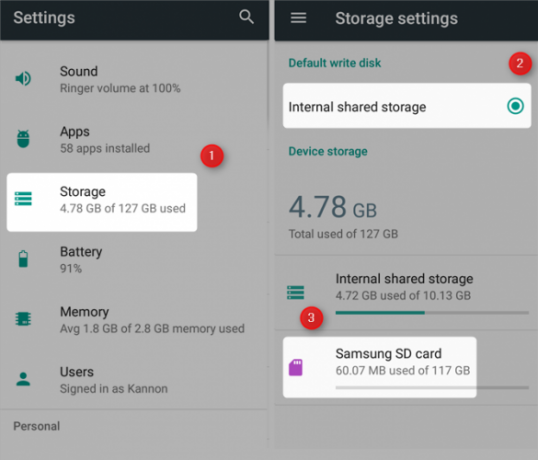
Jeśli karta jest niesformatowana, musisz to zrobić ręcznie. Najpierw z menu Ustawienia pamięci wybierz kartę zewnętrzną, dotykając jej. Po wybraniu dotknij trzy kropki w prawym górnym rogu ekranu. Z menu kontekstowego wybierz Sformatuj jako wewnętrzny (wybacz zrzut ekranu, moja pamięć jest już sformatowana jako wewnętrzna).
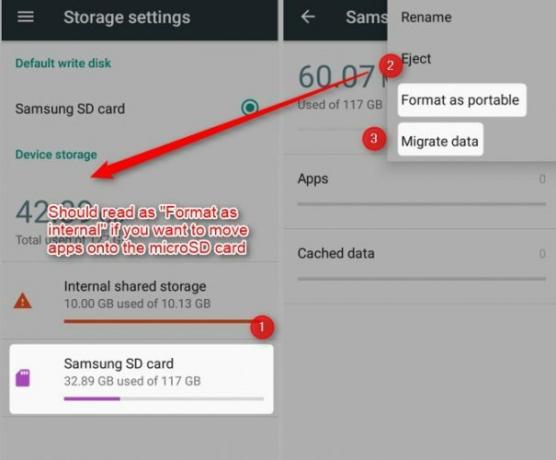
Możesz również wybrać opcję Przenieś dane z pamięci wewnętrznej na kartę microSD. Jeśli wybierzesz tę opcję, system operacyjny rozpocznie kopiowanie aplikacji z pamięci wewnętrznej na kartę. Pamiętaj jednak, że nie będzie kopiować aplikacji systemowych ani aplikacji z uprawnieniami administratora.
3. Partycjonuj swoją kartę microSD
Oprócz problemów z różnymi rozmiarami i szybkościami kart, nawet najnowsze wersje Androida nie używają prawidłowo kart microSD. Na szczęście istnieje możliwość podzielenia (oddzielenia) karty microSD na wewnętrzną i zewnętrzną pamięć.
Spowoduje to rozwiązanie problemu braku możliwości przesyłania danych (takich jak pliki multimedialne) na kartę iz karty. Pozwala także systemowi Android na szyfrowanie wrażliwych części karty, co sprawia, że jest ona nieczytelna dla złośliwych stron trzecich.
Formatowanie karty microSD jako wewnętrznej i wymiennej
Podziękowania dla starszego członka XDA Oktan91, możesz teraz sformatuj kartę microSD jako obie wewnętrzne i zewnętrzne. Jest to szczególnie przydatne dla osób korzystających z niestandardowych ROM-ów, osób przenoszących pliki multimedialne między komputerem a kartą microSD i, no cóż, prawie wszystkich. Chociaż ta metoda działa świetnie, niestety ma pewne wymagania.
Po pierwsze, musisz wiedzieć, jak połączyć się z telefonem za pomocą Android Debug Bridge (ADB). Próbowałem wyjaśnić jak poprawnie skonfigurować ADB Android nie łączy się z systemem Windows przez ADB? Napraw to w 3 prostych krokachCzy ADB nie wykrywa twojego urządzenia? Gdy Android nie może połączyć się z ADB, oto jak to naprawić i ponownie się połączyć. Czytaj więcej . Jednak wielu użytkowników zgłasza nigdy być w stanie z powodzeniem korzystać z ADB. Zostałeś ostrzeżony. Po drugie, potrzebujesz telefonu obsługującego karty microSD.
Najpierw pobierz i rozpakuj plik wykonywalny aftiss_b3.zip. Następnie Włącz debugowanie USB Co to jest tryb debugowania USB w systemie Android? Oto jak to włączyćChcesz zezwolić na debugowanie USB na swoim Androidzie? Wyjaśnimy, jak używać trybu debugowania do przesyłania poleceń z komputera do telefonu. Czytaj więcej na smartfonie.
Po drugie, podłącz smartfon do komputera (za pomocą kabla USB-C lub microUSB).
Po trzecie, na komputerze z systemem Windows uruchom aftiss.cmd z pobranych plików. Zauważ, że użytkownicy Linuksa zamiast tego używają aftiss.sh zamiast pliku CMD.
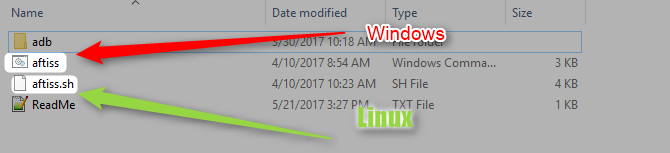
Po czwarte, wybierz jeden z czterech trybów formatowania. Pamiętaj, że każdy ma swoje zalety i wady. Osobiście zalecam ustawienie karty na 25% SDCard i 75% Internal. Pozwala na niewielką ilość miejsca na przenoszenie wewnętrznych plików i dużą ilość miejsca na aplikacje. Większość zbieraczy multimediów prawdopodobnie będzie w porządku, zachowując kartę całkowicie jako pamięć SDCard (pamięć przenośna).
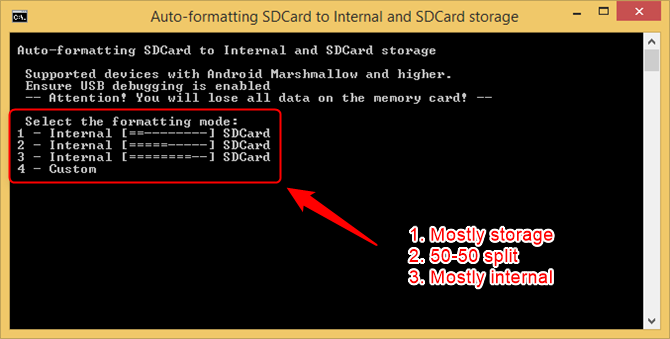
Po zakończeniu formatowania możesz przenieść kartę do komputera i przenieść pliki na partycję SDCard.
Skorzystaj z możliwości szybkiej rozbudowy pamięci masowej
Najszybsza certyfikacja (patrz: szybkie karty microSD Najszybsze i najlepsze karty microSDKończy Ci się miejsce do przechowywania? Będziesz potrzebować karty microSD! Ale która karta microSD jest dla Ciebie najlepsza? Czytaj więcej ) może mieć ocenę A1, ale najlepszą kartą do aplikacji i przechowywania multimediów jest Samsung EVO+ (lub model Select firmy Amazon).
W przypadku partycjonowania zarówno w pamięci wewnętrznej, jak i wymiennej, możesz sideloadować aplikacje, pamięci ROM i pliki ZIP z możliwością flashowania bez konieczności wyjmowania karty.
Jaka jest twoja ulubiona karta microSD? Jakieś wskazówki, jak wyciągnąć z tego więcej? Daj nam znać w komentarzach.
Źródło obrazu: aleksanderdnp/Depositphotos
Kannon jest dziennikarzem technicznym (BA) z doświadczeniem w sprawach międzynarodowych (MA) z naciskiem na rozwój gospodarczy i handel międzynarodowy. Jego pasją są gadżety pochodzące z Chin, technologie informacyjne (takie jak RSS) oraz porady i triki dotyczące produktywności.